E_Shop - RICERCA CLIENTI.
| Conferma selezione. | Accede al form Clienti. | ||
| Copia le celle selezionate nella clipboard. | Accede al form per l'Invio del SMS. | ||
| Stampa l'elenco clienti. | Selezione stampante. | ||
| Esporta in altri formati. | Visualizza/nasconde le opzioni di ricerca. | ||
| Avvia la ricerca. | Salvataggio modifica anagrafica cliente. | ||
| Uscita. | - | - |
Questo modulo viene richiamato dalle procedure dove è necessario ottenere un codice cliente che risponda a determinati requisiti. Per estrarre il/i codici cliente è possibile impostare un insieme di condizioni, del tipo:
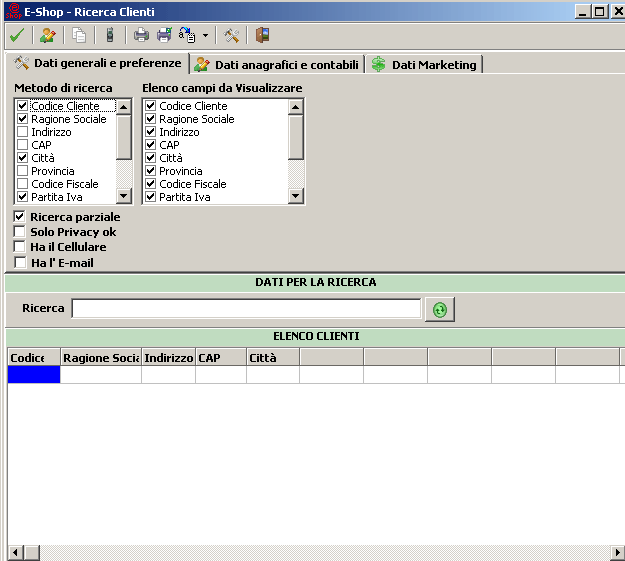
La procedura permette all'utente di eseguire la ricerca dopo aver impostato
numerosi parametri; esaminiamoli nel dettaglio:
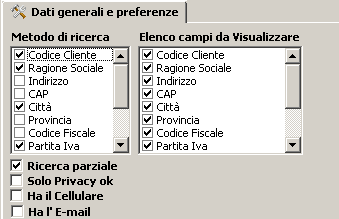
Questa sezione è divisa in tre gruppi di informazioni:
Occorre smarcare tutti i campi su cui effettuare la ricerca. Ovviamente maggiore è il numero dei campi più tempo verrà impiegato per la ricerca stessa.
Occorre smarcare tutti i campi che si intendono visualizzare nella griglia sottostante, dove sarà riportato il risultato della ricerca. Nel caso si debba esportare il risultato della ricerca, (vedi XLS,DOC,..) verranno esportati solo i dati contenuti nella griglia.
Altri valori utili alla determinazione precisa di clienti:
Ricerca parziale: Permette di fare ricerche anche se si impostano parole chiavi parziali, es. "Ross" troverà sia Rossi che Rossetti.
Solo privacy ok: Esegua la ricerca solo tra coloro che hanno dato il loro consenso al trattamento dei dati.
Ha il cellulare: Esegua la ricerca solo tra coloro
che dispongono del cellulare.
Questa opzione serve per estrarre un insieme di clienti a cui inviare un SMS.
Ha l' E-mail: Esegue la ricerca solo tra coloro che
dispongono di un indirizzo e-mail.
Questa opzione serve per estrarre un insieme di clienti registrati -
Funzione momentaneamente disabilitata per problemi di AntiSpaam.

In questa sezione è possibile impostare i clienti che hanno:
Partita Iva.
Sono senza PArtita Iva.
Tutti.
oppure :
Facenti parte di una Provincia specifica.
Con un CAP predefinito.
Di una Città definita.
Facenti parte di una Classe / Sottoclasse.
Ovviamente queste opzioni possono intrecciarsi tra di loro. Ad. es. per ricercare tutti i Professionisti della provincia di Pisa occorre mettere PROV = PI e Classe = 'Professionisti'.
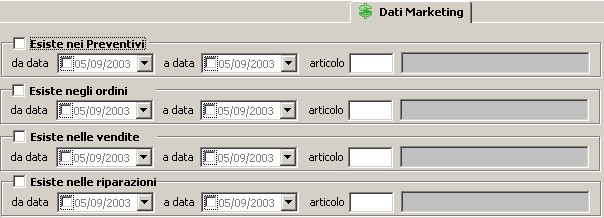
E' possibile ricercare un cliente:
A cui è stato fatto un Preventivo.
Per il quale è stato fatto un Ordine.
A cui è stata fatta una Vendita.
A cui è stata fatta una Riparazione.
ognuna in un intervallo di tempo definito o per un articolo ben preciso.
E' possibile ad es. ricercare i clienti a cui è stato venduto
un cod. 21.31 nel periodo che và tra 01/01/2003 al 31/12/2003.
Terminata l'impostazione dei valori sopra descritti l'utente può inserire un ulteriore parola chiave sulla linea di comando "Ricerca"; questa parola sarà ricercata tra tutti i campi smarcati.
Per dar inizio alla ricerca premere il pulsante ![]() .
.

Ogni volta che viene variato uno qualunque
dei filtri l'icona ![]() si
anima simulando una rotazione; questo significa che i dati presenti nella
griglia non corrispondono più ai filtri impostati. Occorre quindi premere
nuovamente sull'icona per riaggiornare i dati nella griglia.
si
anima simulando una rotazione; questo significa che i dati presenti nella
griglia non corrispondono più ai filtri impostati. Occorre quindi premere
nuovamente sull'icona per riaggiornare i dati nella griglia.
Attivata la ricerca i clienti che rispondono a tutti i requisiti richiesti vengono visualizzati nella griglia sottostante:
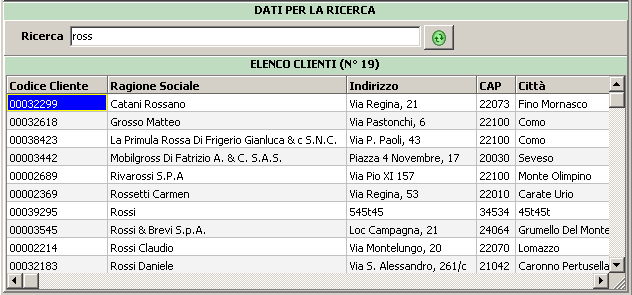
Sulla griglia possono essere fatte diverse operazioni:

Il programma permette di ordinare i valori presenti in griglia in diversi livelli; in pratica è possibile ordinare per ragione Sociale come prima chiave e successivamente per Codice Cliente ed infine per Indirizzo.

Il programma, attivando il menù con il tasto destro del mouse sulla griglia, permette di personalizzare i parametri di Visualizzazione della griglia.
Per attivare il menù che attiva la selezione di tutti 'codici cliente' selezionati occorre premere il pulsante destro del mouse in corrispondenza della griglia.

Selezionata l'opzione 'Seleziona tutti' questi saranno
evidenziati e, confermando le impostazioni ![]() ,
questi saranno resi disponibili ad eventuali procedure chiamanti ( vedi e-mail o
SMS).
,
questi saranno resi disponibili ad eventuali procedure chiamanti ( vedi e-mail o
SMS).
La maggioranza delle procedure che richiamano questo form
richiedono la selezione di un solo codice cliente, quindi, terminata la ricerca,
è sufficiente fare un doppio click sulla riga desiderata per riportare
alla procedura chiamante il codice su cui si è premuto, oppure occorre
selezionare prima la riga del cliente e premere sull'icona ![]() .
.
Il programma permette di selezionare uno od un insieme di campi che possono essere poi copiati nella clipboard e riutilizzati in altri applicativi (vedi word, excel, etc..), allo scopo, ad esempio, di utilizzare i dati per fare una lettera o stampare un'etichetta.
N.B. Per selezionare più celle è sufficiente tenere premuto il pulsante CTRL e premere con il mouse sulle caselle desiderate.
Selezionati uno o più campi è sufficiente premere sull'icona ![]() per eseguire la copia.
per eseguire la copia.
E-Shop permette di esportare l'intera lista clienti in un
formato file esterno premendo sull'icona ![]() .
.
Più precisamente nel formati XLS,CSV,HTML,DOC.
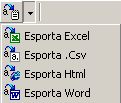
E' possibile inviare un SMS ad un singolo cliente selezionandolo e premendo
sull'icona ![]() .
.
Grazie alla griglia è possibile apportare direttamente le modifiche ai dati anagrafici dei clienti senza bisogno di accedere al form clienti.
Per far questo occorre fare un doppio click sulla casella di cui
si intende variare il contenuto ed eseguire la modifica; al termine di questa,
non appena si esce dalla modalità di edit, apparirà in corrispondenza del
codice cliente l'icona ![]() ;
premendo sulla quale si darà conferma definitiva della modifica.
;
premendo sulla quale si darà conferma definitiva della modifica.
![]()